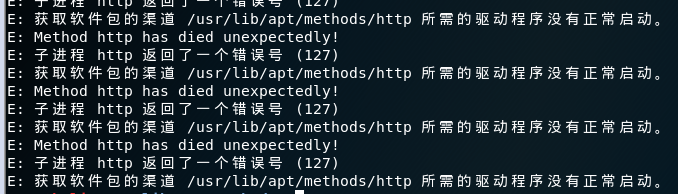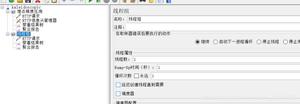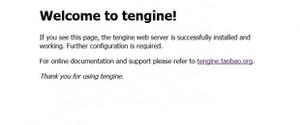游戏作弊引擎(Cheat Engine)的使用方法和技巧
Cheat Engine 是 Windows 操作系统的领先工具之一,游戏玩家可以根据自己的需要编辑不同的游戏值,以克服不同的游戏限制(或只是为了好玩)。它扫描内存并使用其调试器功能来执行其操作(即,在游戏中作弊)。
作为其利基市场中最好的工具之一,它没有适合新手的最佳用户界面之一,并且需要一定水平的专业知识才能操作它。因此,我们编写了一份新手指南,让新手更容易上手,教他们如何正确使用金手指。
但在继续之前,请记住并非所有游戏值都可以由 Cheat Engine 编辑,尤其是大多数服务器端或在线游戏(在他们这边处理用户数据,而不是在用户机器上)这些类型的值无法使用 Cheat Engine 编辑游戏。
警告:请自行承担风险,因为某些游戏或平台(如 Steam)可能会禁止您尝试不道德的技术来操纵游戏模块和使用作弊引擎的帐户。此处讨论的方法仅用于教育目的。
1.下载并安装作弊引擎
虽然您可能会找到许多下载 Cheat Engine 的在线资源,但最好始终从Cheat Engine 官方网站下载最新版本的 Cheat Engine(当前版本为 7.2) 。
下载 Cheat Engine 后,双击它启动它,然后按照提示完成该过程。确保拒绝任何浏览器工具栏,如 Mcafee 工具栏或任何其他类型的广告软件。
此外,最好将其安装在系统驱动器建议的默认位置。安装后,启动作弊引擎(如果收到 UAC 提示,请单击是)。如果要求,请跳过任何要求社区服务器等的对话框。
2. 用户界面知识
在 Cheat Engine 窗口的顶部,您有以下五个菜单:
- 文件
- 编辑
- 桌子
- 立体三维
- 帮助
在菜单下,您有一个快捷工具栏,它具有以下三个图标:
- 进程浏览器
- 打开作弊表
- 保存当前数据
3. Cheat Engine的基本工作流程
首先,用户单击Process Explorer(以打开系统上正在运行的进程),然后向用户显示三个选项卡,即:
- 应用
- 进程
- 视窗
您可以使用 Process Explorer 的任何选项卡来找出游戏的进程。找出相关过程有点棘手,如下图所示:
正如您在上图中所看到的,BlueStacks 有很多进程,要找到相关进程,您可能需要使用点击和试用方法(或查看社区论坛以了解其他玩家找到的进程)。选择进程后,单击“打开”,可能会显示以下类型的窗口:
可以看到,我们可以大致将这个窗口分为4个部分:
- 选定的过程
- 扫描选项
- 找到的进程(这些进程只会在扫描所选进程的操作后显示)。
- 选定的进程和编辑它们的值(您可以在本节中编辑找到的进程的值)。
4. 在 BlueStacks 上使用 Cheat Engine [一步一步]
足够的基本讨论,让我们进入游戏修改的海洋。作为一个用例,我们将讨论 BlueStacks Android 模拟器的流程,同样的流程可用于编辑其他游戏(基于 Windows 或模拟器)中的值。
要在 BlueStacks 游戏中使用 Cheat Engine,Cheat Engine 可以使用HD-Player 进程或扫描设备的物理内存来执行其命令。
5. 使用 HD-Player 进程编辑游戏值
您可以使用 Cheat Engine 的进程选项卡在 BlueStacks 中查找游戏的游戏值,然后进行相应的编辑。
- 启动Cheat Engine并打开BlueStacks模拟器。
- 现在,在 Cheat Engine 中,单击Process Explorer图标并转到Processes选项卡。
- 然后,选择结束于HD-Player.exe 的进程(例如,00003294-HD-Player.exe)并单击打开。
- 现在,在 BlueStacks 中,开始游戏(例如 Subway Surfer)并收集一些硬币(例如 3)。
- 然后暂停游戏并前往Cheat Engine窗口。
- 现在,在Value框中输入收集到的硬币数量(例如 3),并将Scan Type设置为Exact Value。
- 然后将Value Type设置为4 Bytes 并单击First Scan按钮。
- 现在,在 BlueStacks 中,收集更多硬币(例如,硬币总数为 14)并暂停游戏。
- 然后,在值 中输入 14并单击下一步扫描按钮。
- 现在检查左窗格中是否显示很少的进程,如果没有,重复上述步骤直到左窗格中显示的进程很少。
- 然后双击第一个进程 并将其值设置为8000。
- 现在玩游戏并检查硬币数量是否增加了。
- 如果不是,则暂停游戏,并在 Cheat Engine 中,将其他找到的进程之一的值设置为 8000。
- 现在玩游戏并检查硬币数量是否按照您的要求增加了。
- 如果没有,则对 Cheat Engine 中的其他找到的进程(一个接一个)重复相同的操作,直到找到所需的进程。找到后,您可以根据需要增加硬币。
您可以按照相同的步骤来编辑其他游戏参数(如积分等)的值。可以使用相同的技术来编辑其他游戏的游戏参数。
6.使用物理内存进程编辑游戏值
如果上述方法不能解决问题,请尝试下面的方法,该方法使用物理内存进程来查找游戏值(但此方法可能需要很长时间才能扫描并降低您的 PC 速度):
- 打开Cheat Engine 应用程序的设置,然后在左窗格中转到调试器选项选项卡。
- 现在,选择Use VEH Debugger并打开Extra选项卡。
- 然后勾选“ Read/Write Process Memory ”选项并点击OK。
- 现在,在BlueStacks中启动游戏并收集一些硬币。
- 然后按照HD Player 方法的步骤 5 到 14(上面讨论),希望您可以根据您的要求编辑游戏值。
请记住,在物理内存过程中,第一次扫描可能需要更长的时间才能完成,但后续扫描可能需要更短的时间才能完成。如果Cheat Engine 应用程序或系统在扫描过程中崩溃 ,那么您可以尝试以下步骤:
- 首先,在作弊引擎的额外选项卡(第 3 步)中禁用读/写进程内存选项,然后前往扫描设置选项卡。
- 现在在扫描设置中启用MEM_Mapped并再次尝试上述方法。
对于编辑游戏值的更多高级选项,您可能需要root Android版本的 BlueStacks 并在 BlueStacks 上安装 CE 服务器(但该讨论不在本文的范围内)或者您可以尝试使用另一个Android 模拟器使用 Cheat Engine .
现在,由于您对Cheat Engine 的工作原理有了一些基本了解,现在是浏览“帮助”菜单中的内部 Cheat Engine 教程的好时机。
完成教程后,您可以尝试更改其他游戏(例如,植物大战僵尸)中的值。对于更高级的游戏,您可以使用其他玩家追踪的值/过程(或导入表),共享到社区论坛。此外,现在是使用CE 社区服务器导入游戏值、流程或表格并提高游戏技能的好时机。这对于基本的 Cheat Engine 指南来说已经足够了,所以,请继续享受游戏的乐趣吧!
以上是 游戏作弊引擎(Cheat Engine)的使用方法和技巧 的全部内容, 来源链接: utcz.com/dzbk/940821.html